 Sostituzione delle cartucce di stampa
Sostituzione delle cartucce di stampa
 Allineamento delle cartucce di stampa
Allineamento delle cartucce di stampa
 Miglioramento della qualità di stampa
Miglioramento della qualità di stampa
 Ordinazione di materiali di consumo
Ordinazione di materiali di consumo
Sostituzione delle cartucce di stampa
Nota: Per ulteriori informazioni, vedere Ordinazione di materiali di consumo.
Rimozione di una cartuccia usata
Nota: assicurarsi che l'unità multifunzione sia accesa.
- Sollevare l'unità scanner.
- Posizionare il supporto scanner tra le linguette per tenere l'unità aperta.
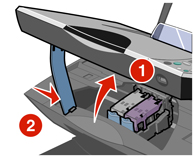
Il supporto delle cartucce di stampa si sposta e si arresta nella posizione di caricamento, a meno che l'unità multifunzione non sia occupata.
- Premere verso il basso la leva della cartuccia per sollevare il relativo coperchio.
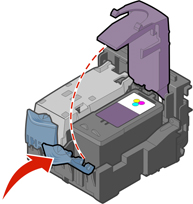
- Rimuovere la vecchia cartuccia. Conservarla in un contenitore a chiusura ermetica o smaltirla in modo appropriato.
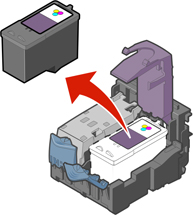
Nota: se si rimuovono entrambe le cartucce, ripetere i passi 3 e 4 per la seconda cartuccia.
Installazione delle cartucce di stampa
- Se si installano delle cartucce nuove, rimuovere l'adesivo e il nastro trasparente dai lati posteriore e inferiore delle cartucce.
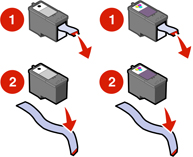
Avvertenza: non toccare l'area dei contatti di colore oro delle cartucce.
- A meno che non siano già aperti, premere le leve delle cartucce per sollevare i relativi coperchi.
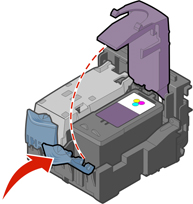
- Inserire la cartuccia nera o la cartuccia fotografica nel supporto sinistro. Inserire la cartuccia a colori nel supporto a destra.
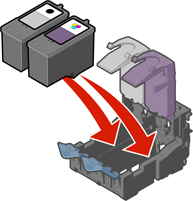
- Chiudere i coperchi facendoli scattare.
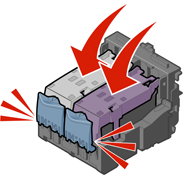
- Sollevare l'unità scanner e ripiegare il supporto scanner verso l'alto abbassando l'unità fino a quando non è completamente chiusa.
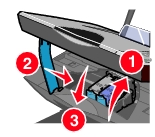
Nota: per avviare un nuovo processo di acquisizione, stampa, copia o invio di fax l'unità scanner deve essere chiusa.
Allineamento delle cartucce di stampa
Dopo l'installazione o la sostituzione l'unità multifunzione chiede di allineare le cartucce di stampa.
- Caricare carta normale. Per ulteriori informazioni, vedere Caricamento della carta nel relativo supporto.
- Installare le cartucce di stampa e chiudere l'unità scanner. Per ulteriori informazioni, vedere Installazione delle cartucce di stampa.
- Sul display del pannello di controllo viene visualizzato un messaggio per la pagina di allineamento. Premere il pulsante Freccia
 per stampare la pagina di allineamento.
per stampare la pagina di allineamento.
- L'unità multifunzione stampa una pagina di allineamento.
Durante la stampa, un messaggio sul display del pannello di controllo indica Stampa pagina di allineamento.
Al termine della stampa, il messaggio indica Allineamento automatico completato.
Le cartucce di stampa ora sono allineate per garantire una qualità di stampa ottimale.
Quando allineare le cartucce
È possibile che sia necessario allineare le cartucce quando:
- I caratteri non vengono stampati in modo corretto, sono dentellati o non sono allineati lungo il margine sinistro.
- Le linee che dovrebbero essere verticali e dritte risultano ondulate.
Per allineare le cartucce:
- Caricare carta normale. Per ulteriori informazioni, vedere Caricamento della carta nel relativo supporto.
- Aprire Centro soluzioni Lexmark. Per ulteriori informazioni, vedere Utilizzo di Centro soluzioni Lexmark.
- Dalla scheda Manutenzione, fare clic su Allinea per migliore definizione dei bordi.
- Fare clic su Stampa per stampare una pagina di allineamento e allineare automaticamente le cartucce.
Miglioramento della qualità di stampa
Se non si è soddisfatti della qualità di stampa dei documenti, assicurasi di:
- Utilizzare la carta appropriata per il documento, ad esempio se si utilizza una cartuccia fotografica, utilizzare carta fotografica.
- Utilizzare carta pesante, bianca o patinata.
Selezionare una qualità di stampa migliore:
- Dall'applicazione software in uso, fare clic su File
 Stampa.
Stampa.
- Dalla finestra di dialogo Stampa, fare clic su Proprietà, Preferenze o Opzioni.
- Dall'area Qualità/Velocità, selezionare un'impostazione di qualità migliore.
- Stampare di nuovo il documento.
Reinserimento delle cartucce
Se la qualità di stampa del documento non risulta ancora soddisfacente:
- Rimuovere le cartucce di stampa. Per ulteriori informazioni, vedere Rimozione di una cartuccia usata.
- Reinserire le cartucce di stampa. Per ulteriori informazioni, vedere Installazione delle cartucce di stampa.
Se la qualità non è migliorata, continuare con Pulizia degli ugelli delle cartucce di stampa.
Pulizia degli ugelli delle cartucce di stampa
Utilizzare Centro soluzioni Lexmark 3300 Series per pulire gli ugelli delle cartucce di stampa.
- Caricare la carta. Per ulteriori informazioni, vedere Caricamento della carta nel relativo supporto.
- Fare clic su Start
 Programmi
Programmi  Lexmark 3300 Series
Lexmark 3300 Series  Centro soluzioni Lexmark.
Centro soluzioni Lexmark.
- Fare clic sulla scheda Manutenzione.
- Fare clic su Pulisci per eliminare strisce orizzontali.
- Fare clic su Stampa.
Viene stampata una pagina di pulizia spingendo l'inchiostro attraverso gli ugelli intasati per pulirli.
- Stampare nuovamente il documento per verificare che la qualità di stampa sia migliorata.
Se non si è soddisfatti della qualità di stampa, continuare con Pulizia manuale degli ugelli e dei contatti delle cartucce di stampa.
Pulizia manuale degli ugelli e dei contatti delle cartucce di stampa
- Rimuovere le cartucce di stampa. Vedere Rimozione di una cartuccia usata.
- Inumidire con acqua un panno pulito privo di lanugine.
- Premere delicatamente il panno sugli ugelli per circa tre secondi, quindi pulire nella direzione mostrata.
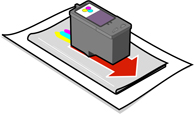
- Premere delicatamente con un'altra parte pulita del panno contro i contatti per circa tre secondi, quindi pulire nella direzione mostrata.

- Utilizzando un'altra parte pulita del panno, ripetere i passi da 3 a 4.
- Lasciare asciugare completamente gli ugelli e i contatti.
- Reinserire le cartucce di stampa.
- Stampare di nuovo il documento.
Se la qualità di stampa non migliora, ripetere ancora due volte la procedura di Pulizia manuale degli ugelli e dei contatti delle cartucce di stampa.
Se la qualità di stampa non è ancora soddisfacente, sostituire le cartucce di stampa. Per ulteriori informazioni, vedere Ordinazione di materiali di consumo.
Conservazione delle cartucce di stampa
Per far sì che le cartucce di stampa abbiano una lunga durata e per ottenere prestazioni ottimali dall'unità multifunzione:
- Conservare le nuove cartucce di stampa nella confezione originale fino al momento dell'installazione.
- Rimuovere una cartuccia dall'unità multifunzione solo per eseguirne la sostituzione, la pulizia o per conservarla in un contenitore a tenuta stagna.
- Quando non viene utilizzata, tenere la cartuccia di stampa nell'apposita unità di conservazione.
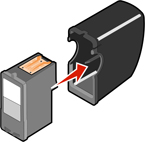
La garanzia dell'unità multifunzione Lexmark non include le riparazioni di danni o guasti provocati da una cartuccia ricaricata. Lexmark sconsiglia l'uso di cartucce ricaricate. La ricarica delle cartucce può influire sulla qualità di stampa e causare danni all'unità multifunzione. Per risultati ottimali, utilizzare materiali di consumo Lexmark.
Stampa con una cartuccia
L'unità multifunzione è in grado di stampare con la sola cartuccia a colori installata.
Opzioni con una cartuccia
Quando si utilizza una cartuccia:
- Se è installata la cartuccia a colori, non verrà visualizzato il messaggio Cartuccia mancante.
- Quando si utilizza solo una cartuccia a colori, l'opzione Stampa le immagini a colori in bianco e nero non sarà disponibile.
- Se si effettua una copia in bianco e nero utilizzando il computer, con solo la cartuccia a colori installata, sullo schermo del computer verrà visualizzato il seguente messaggio: Si sta effettuando una copia in bianco e nero con solo la cartuccia a colori installata. Per ottenere risultati ottimali, effettuare le copie in bianco e nero con una cartuccia nera installata.
Se si preme il pulsante della copia in bianco e nero  in modalità stand-alone, con solo la cartuccia a colori installata, non verrà visualizzato questo messaggio. Infatti anche se è possibile stampare con solo una cartuccia a colori installata, non è il modo più efficiente di stampare copie in bianco e nero.
in modalità stand-alone, con solo la cartuccia a colori installata, non verrà visualizzato questo messaggio. Infatti anche se è possibile stampare con solo una cartuccia a colori installata, non è il modo più efficiente di stampare copie in bianco e nero.
Pulizia del vetro dello scanner
- Inumidire con acqua un panno pulito privo di lanugine.
- Strofinare delicatamente la superficie di vetro dello scanner.
Nota: assicurarsi che l'inchiostro ed altri eventuali fluidi presenti su un documento siano asciutti prima di posizionarlo sul vetro dello scanner.
Ordinazione di materiali di consumo
Per ordinare materiali di consumo o per individuare un rivenditore vicino, visitare il sito Web di Lexmark all'indirizzo www.lexmark.com.
L'unità multifunzione Lexmark 3300 Series utilizza i seguenti numeri di cartucce.
|
Supporto per cartucce sinistro:
Cartuccia fotografica o nera
|
Supporto per cartucce destro:
Cartuccia a colori
|
- 31 (Foto)
- 32 (Nero)
- 34 (Nero)
|
- 33 (A colori)
- 35 (A colori)
|
Il numero parte del cavo USB è 12A2405.
Riciclaggio dei prodotti Lexmark
Per restituire a Lexmark i prodotti Lexmark per il riciclaggio:
- Visitare il sito Web: www.lexmark.com/recycle
- Seguire le istruzioni visualizzate sullo schermo.
 Sostituzione delle cartucce di stampa
Sostituzione delle cartucce di stampa Sostituzione delle cartucce di stampa
Sostituzione delle cartucce di stampa Allineamento delle cartucce di stampa
Allineamento delle cartucce di stampa Miglioramento della qualità di stampa
Miglioramento della qualità di stampa Ordinazione di materiali di consumo
Ordinazione di materiali di consumo 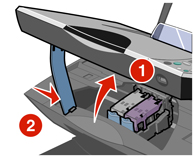
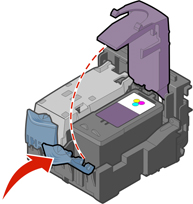
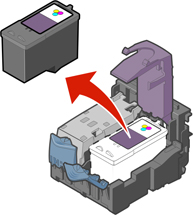
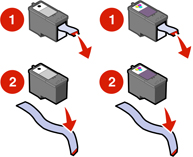
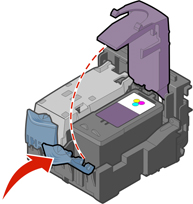
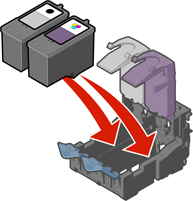
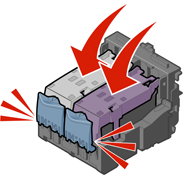
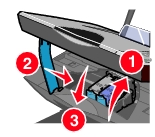
 Stampa.
Stampa.
 Programmi
Programmi  Lexmark 3300 Series
Lexmark 3300 Series  Centro soluzioni Lexmark.
Centro soluzioni Lexmark.
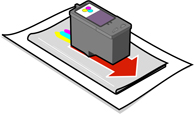

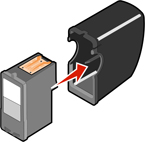
![]() in modalità stand-alone, con solo la cartuccia a colori installata, non verrà visualizzato questo messaggio. Infatti anche se è possibile stampare con solo una cartuccia a colori installata, non è il modo più efficiente di stampare copie in bianco e nero.
in modalità stand-alone, con solo la cartuccia a colori installata, non verrà visualizzato questo messaggio. Infatti anche se è possibile stampare con solo una cartuccia a colori installata, non è il modo più efficiente di stampare copie in bianco e nero.